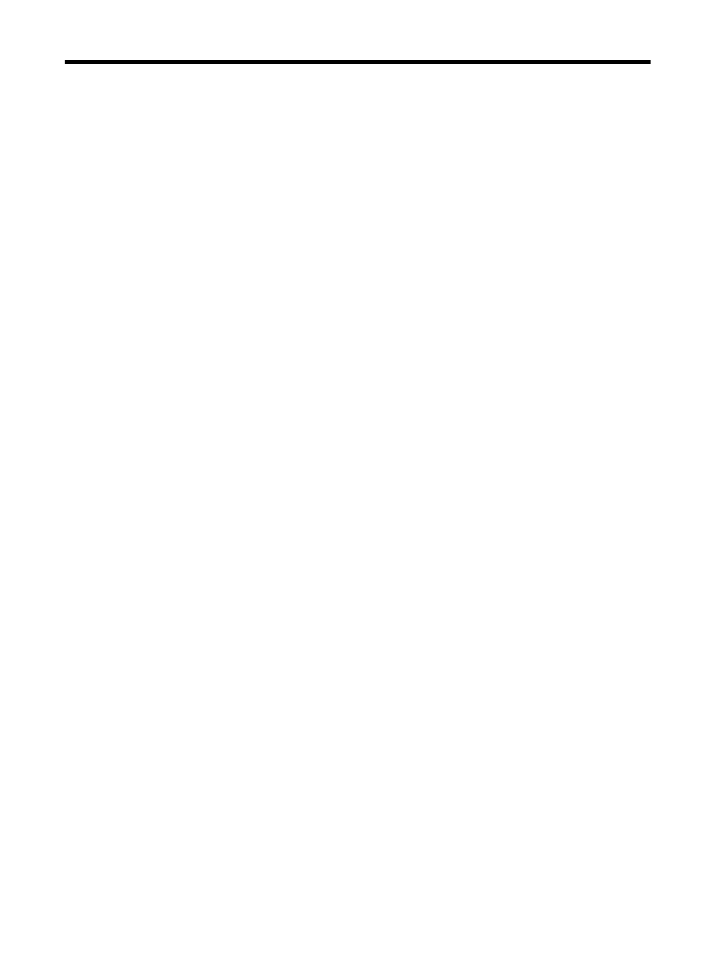
Inhoudsopgave
1 Aan de slag
Toegankelijkheid.......................................................................................................................10
Eco............................................................................................................................................11
Stroom beheren..................................................................................................................11
Afdrukbenodigdheden besparen........................................................................................12
De onderdelen van de printer kennen......................................................................................12
Vooraanzicht.......................................................................................................................12
Gedeelte met afdrukbenodigdheden..................................................................................13
Achterzijde..........................................................................................................................13
Het bedieningspaneel van de printer gebruiken.......................................................................14
Overzicht knoppen en lampjes...........................................................................................14
Printerinstellingen wijzigen.................................................................................................15
De modus selecteren....................................................................................................15
De modusinstellingen wijzigen ....................................................................................15
De printerinstellingen wijzigen......................................................................................15
HP Digitale oplossingen...........................................................................................................16
Scannen naar computer.....................................................................................................16
HP Digital Fax (Faxen naar PC of Mac).............................................................................16
Afdrukmedia selecteren............................................................................................................16
Aanbevolen papier voor afdrukken en kopiëren.................................................................17
Aanbevolen papiersoorten om foto's af te drukken............................................................18
Tips voor de keuze en het gebruik van media....................................................................19
Een origineel op de glasplaat van de scanner plaatsen...........................................................19
Een origineel laden in de automatische documentinvoer (ADF)..............................................20
Afdrukmateriaal laden...............................................................................................................21
Afdrukmateriaal met een standaardformaat plaatsen.........................................................22
Enveloppen plaatsen..........................................................................................................23
Kaarten en fotopapier plaatsen..........................................................................................25
Onderhoud aan de printer uitvoeren.........................................................................................26
Reinig de scanplaat en de binnenkant van het deksel.......................................................26
De buitenkant reinigen .......................................................................................................27
De ADF reinigen.................................................................................................................28
De printer bijwerken..................................................................................................................30
De printer uitschakelen.............................................................................................................30
2 Afdrukken
Documenten afdrukken............................................................................................................31
Documenten afdrukken (Windows)....................................................................................31
Documenten afdrukken (Mac OS X)...................................................................................32
Brochures afdrukken................................................................................................................32
Brochures afdrukken (Windows)........................................................................................33
Brochures afdrukken (Mac OS X).......................................................................................33
1
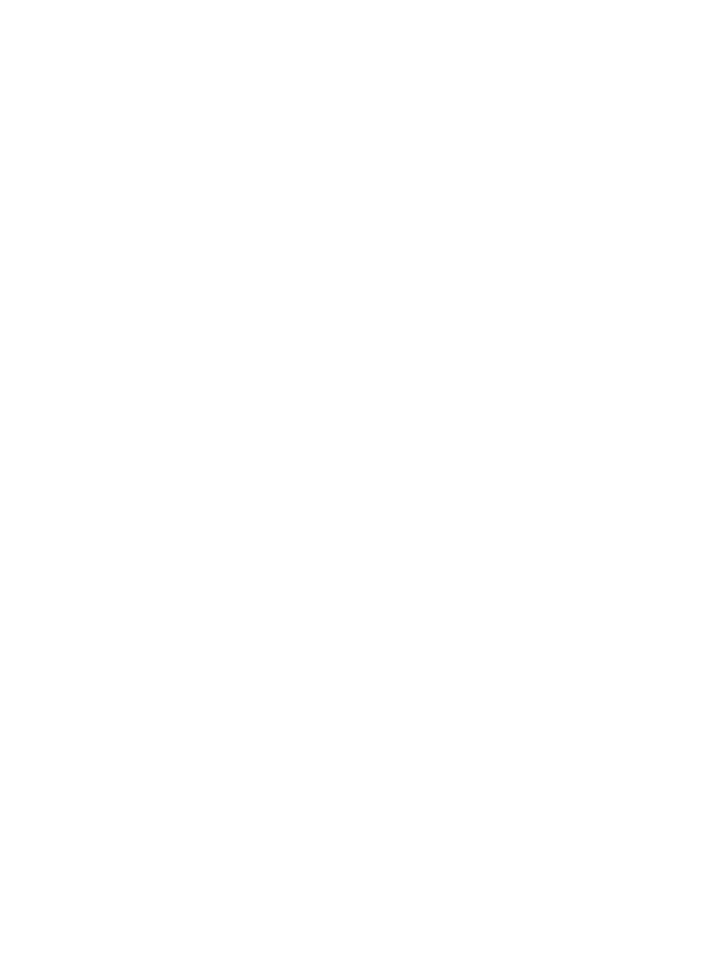
Afdrukken op enveloppen.........................................................................................................34
Afdrukken op enveloppen (Windows).................................................................................34
Afdrukken op enveloppen (Mac OS X)...............................................................................35
Foto's afdrukken.......................................................................................................................35
Foto's afdrukken op fotopapier (Windows).........................................................................35
Foto's afdrukken op fotopapier (Mac OS X).......................................................................36
Documenten of foto's zonder rand afdrukken ..........................................................................37
Documenten of foto's zonder rand afdrukken (Windows)...................................................37
Documenten of foto's zonder rand afdrukken (Mac OS X).................................................37
3 Scannen
Een origineel scannen..............................................................................................................39
Scannen naar een computer..............................................................................................39
Scannen met Webscan (HP Officejet 4620 e-All-in-One series)..............................................40
Documenten als bewerkbare tekst scannen.............................................................................41
Documenten scannen als bewerkbare tekst.......................................................................41
Richtlijnen voor het scannen van documenten als bewerkbare tekst.................................42
4 Kopiëren
Documenten kopiëren..............................................................................................................44
Kopieerinstellingen wijzigen.....................................................................................................44
5 Fax
Een faxbericht verzenden.........................................................................................................46
Een fax verzenden met het bedieningspaneel van de printer............................................46
Een faxbericht verzenden.............................................................................................47
Een faxbericht verzenden met behulp van handenvrij kiezen......................................47
Een fax verzenden vanuit het geheugen......................................................................48
Een later verzendtijdstip voor een fax instellen............................................................49
Een fax verzenden naar meerdere ontvangers............................................................50
Een fax vanaf de computer verzenden...............................................................................50
Een faxbericht handmatig via een telefoon verzenden.......................................................51
Een faxbericht ontvangen.........................................................................................................52
Een faxbericht handmatig ontvangen.................................................................................53
Fax back-up instellen..........................................................................................................53
Ontvangen faxen vanuit het geheugen afdrukken..............................................................54
Een fax opvragen voor ontvangst.......................................................................................55
Faxen doorsturen naar een ander nummer........................................................................55
Het papierformaat voor ontvangen faxen instellen.............................................................56
Automatische verkleining voor binnenkomende faxen instellen.........................................56
Ongewenste faxnummers blokkeren..................................................................................56
Nummers toevoegen aan de lijst met ongewenste faxnummers..................................57
Nummers verwijderen van de lijst met ongewenste faxnummers................................58
Een lijst van ongewenste nummers afdrukken.............................................................58
Faxen op uw computer ontvangen met HP Digital Fax (Faxen naar pc en Faxen
naar Mac)............................................................................................................................58
Vereisten voor Faxen naar pc en Faxen naar Mac......................................................59
Faxen naar pc en Faxen naar Mac activeren...............................................................59
De instellingen van Faxen naar pc of Faxen naar Mac wijzigen..................................59
2
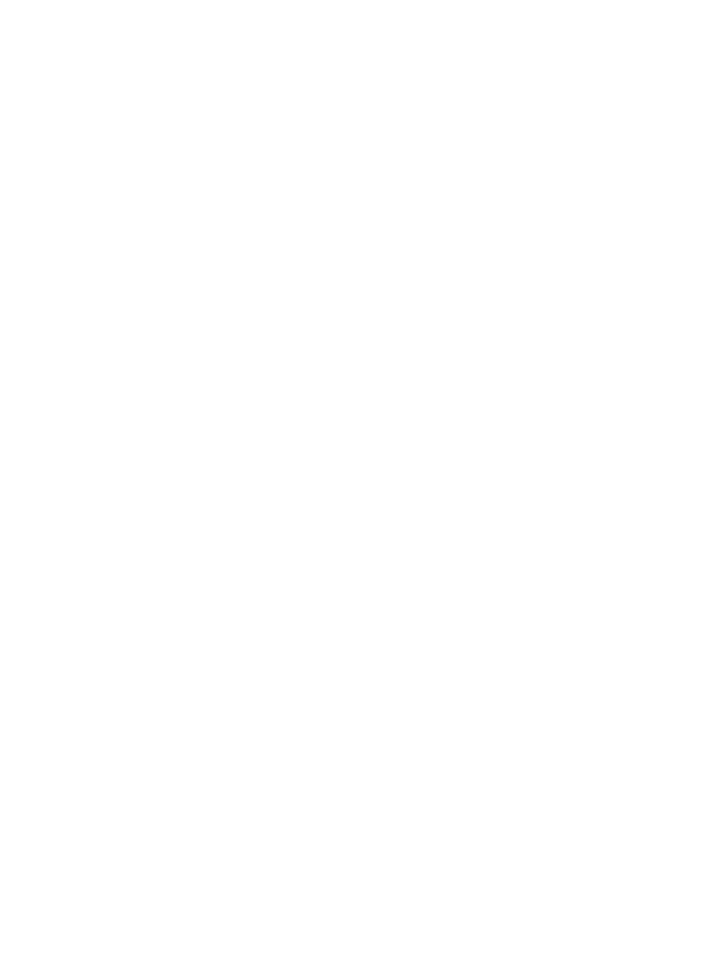
Snelkiescodes installeren.........................................................................................................60
Snel contactpersonen instellen en wijzigen........................................................................61
Snel groepen van contactpersonen instellen en wijzigen...................................................62
Snelle contactgegeven verwijderen....................................................................................62
Een lijst van snelkiesnummers afdrukken..........................................................................63
Faxinstellingen wijzigen............................................................................................................63
De faxkopregel instellen.....................................................................................................63
De beantwoordingsmodus instellen (automatisch beantwoorden).....................................64
Het aantal belsignalen voordat er wordt opgenomen instellen...........................................64
Het belsignaal fax wijzigen voor een specifiek belsignaal..................................................64
Het beltype instellen...........................................................................................................65
Opties opnieuw bellen instellen..........................................................................................65
De faxsnelheid instellen......................................................................................................66
Het faxgeluidsvolume instellen...........................................................................................67
Foutcorrectiemodus instellen..............................................................................................67
Faxen en digitale telefoonservices...........................................................................................67
Fax over internetprotocol (FoIP)...............................................................................................68
Het faxlogboek wissen..............................................................................................................68
De belgeschiedenis weergeven................................................................................................69
Gebruik rapporten.....................................................................................................................69
Bevestigingsrapporten voor faxen afdrukken.....................................................................70
Foutrapporten voor faxen afdrukken..................................................................................71
Het faxlogboek weergeven en afdrukken...........................................................................71
Druk de details van de laatste faxtransactie af...................................................................71
Een rapport beller-ID's afdrukken.......................................................................................71
Een T30-faxtraceerraport afdrukken...................................................................................72
6 HP ePrint
Instellen van HP ePrint.............................................................................................................73
Stel HP ePrint in door middel van de HP-printersoftware ..................................................73
Stel HP ePrint in via het bedieningspaneel van de printer.................................................74
Stel HP ePrint in via de geïntegreerde webserver..............................................................74
HP ePrint gebruiken.................................................................................................................75
Afdrukken met HP ePrint....................................................................................................75
Het-emailadres van de printer zoeken................................................................................76
HP ePrint uitschakelen.......................................................................................................76
Webservices verwijderen..........................................................................................................76
7 Werken met inktcartridges
Informatie over inktcartridges en de printkop...........................................................................77
De geschatte inktniveaus bekijken...........................................................................................78
inktcartridges vervangen..........................................................................................................79
Printerbenodigdheden bewaren...............................................................................................81
Gebruik informatieverzameling.................................................................................................81
Inhoudsopgave
3
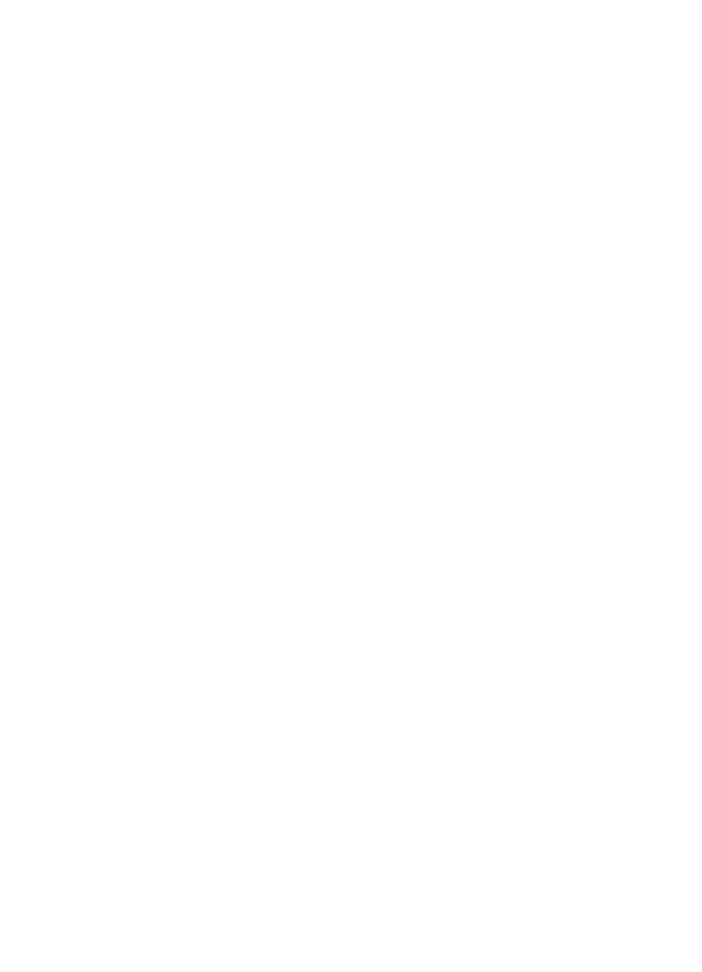
8 Een probleem oplossen
HP-ondersteuning.....................................................................................................................83
Elektronische ondersteuning krijgen...................................................................................84
Telefonische ondersteuning van HP...................................................................................84
Voordat u belt...............................................................................................................85
Periode van telefonische ondersteuning......................................................................85
Telefoonnummers voor telefonische ondersteuning.....................................................85
Na de periode van telefonische ondersteuning............................................................87
Algemene tips en bronnen voor het oplossen van problemen.................................................87
Printerproblemen oplossen.......................................................................................................88
De printer schakelt onverwachts uit....................................................................................88
De printer maakt onverwachte geluiden.............................................................................88
Het uitlijnen is mislukt.........................................................................................................88
De printer reageert niet (er wordt niets afgedrukt)..............................................................89
De printer drukt langzaam af..............................................................................................89
Blanco pagina of pagina wordt slechts gedeeltelijk afgedrukt............................................90
De afdruk is niet correct of er ontbreken gedeelten............................................................91
De plaatsing van de tekst of de afbeeldingen is verkeerd..................................................91
Problemen met de afdrukkwaliteit oplossen.............................................................................92
Problemen met de papieraanvoer oplossen.............................................................................95
Problemen oplossen bij het kopiëren.......................................................................................96
Er kwam geen kopie uit......................................................................................................97
Kopieën niet bedrukt...........................................................................................................97
Grootte verkleind................................................................................................................97
Kopieerkwaliteit is slecht ...................................................................................................98
De printer drukt een half blad af en werpt het papier dan uit..............................................99
Papierconflict......................................................................................................................99
Scanproblemen oplossen.........................................................................................................99
Scanner reageerde niet....................................................................................................100
Scannen duurt te lang......................................................................................................100
Een deel van het document werd niet gescand of er is tekst verdwenen.........................101
Tekst kan niet worden bewerkt.........................................................................................101
Er verschijnen foutberichten.............................................................................................102
Beeldkwaliteit van de gescande afbeelding is matig........................................................103
Er verschijnen defecten in de scans.................................................................................104
Faxproblemen oplossen.........................................................................................................104
De faxtest is mislukt..........................................................................................................105
Problemen oplossen bij gebruik van HP ePrint en HP-websites............................................120
Problemen oplossen bij gebruik van HP ePrint (HP Officejet 4620 e-All-in-One series)..120
Problemen oplossen bij gebruik van HP-websites...........................................................121
4
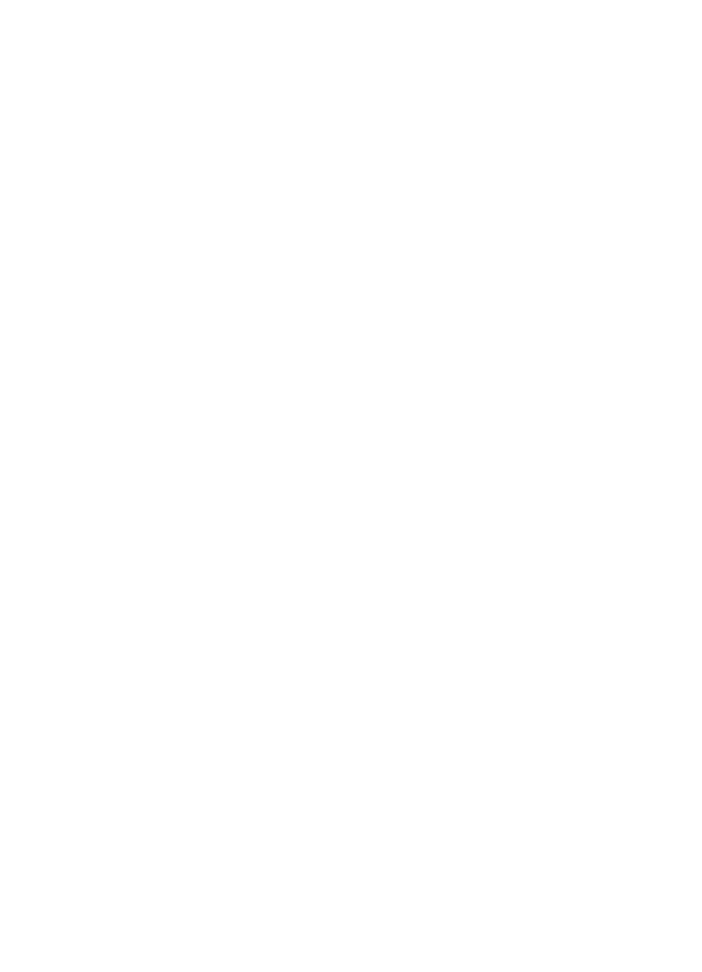
Draadloze problemen oplossen (HP Officejet 4620 e-All-in-One series)...............................121
Draadloze basisproblemen oplossen...............................................................................121
Geavanceerde draadloze problemen oplossen................................................................122
Stap 1: Controleren of de computer verbinding heeft met het netwerk......................123
Stap 2: Controleren of de printer op uw netwerk is aangesloten................................123
Stap 3: Controleren of de firewall-software de communicatie blokkeert.....................125
Stap 4: Controleren of de printer online is en aan staat.............................................125
Stap 5: Controleren of de draadloze versie van de printer is ingesteld als het
standaardstuurprogramma van de printer (alleen Windows)......................................126
Stap 6: Nagaan of uw computer niet is aangesloten op uw netwerk via een
Virtual Private Network (VPN)....................................................................................126
Na het oplossen van de problemen ...........................................................................127
Uw firewall-software configureren voor gebruik met de printer..............................................127
Problemen met het printerbeheer oplossen (HP Officejet 4620 e-All-in-One series).............128
De geïntegreerde webserver kan niet worden geopend...................................................128
Installatieproblemen oplossen................................................................................................129
Suggesties voor hardware-installatie................................................................................130
Suggesties voor de installatie van HP-software...............................................................130
Netwerkproblemen oplossen (HP Officejet 4620 e-All-in-One series)..............................131
Het printerstatusrapport begrijpen..........................................................................................132
De netwerkconfiguratiepagina begrijpen (HP Officejet 4620 e-All-in-One series)..................133
Verwijder de HP-software volledig en installeer deze opnieuw..............................................135
Onderhoud aan de printkop....................................................................................................136
De printkop reinigen.........................................................................................................136
Printkop uitlijnen...............................................................................................................137
Druk een afdrukkwaliteitsrapport af en kijk na of deze goed is........................................138
Een afdrukkwaliteitsrapport afdrukken.......................................................................139
De Diagnosepagina van de afdrukkwaliteit evalueren................................................140
Papierstoringen oplossen.......................................................................................................145
Papierstoringen verhelpen................................................................................................145
Papierstoringen voorkomen..............................................................................................147
A Technische informatie
Informatie over de garantie.....................................................................................................148
Beperkte garantieverklaring van Hewlett-Packard...........................................................149
Garantie-informatie inktcartridge......................................................................................150
Inhoudsopgave
5
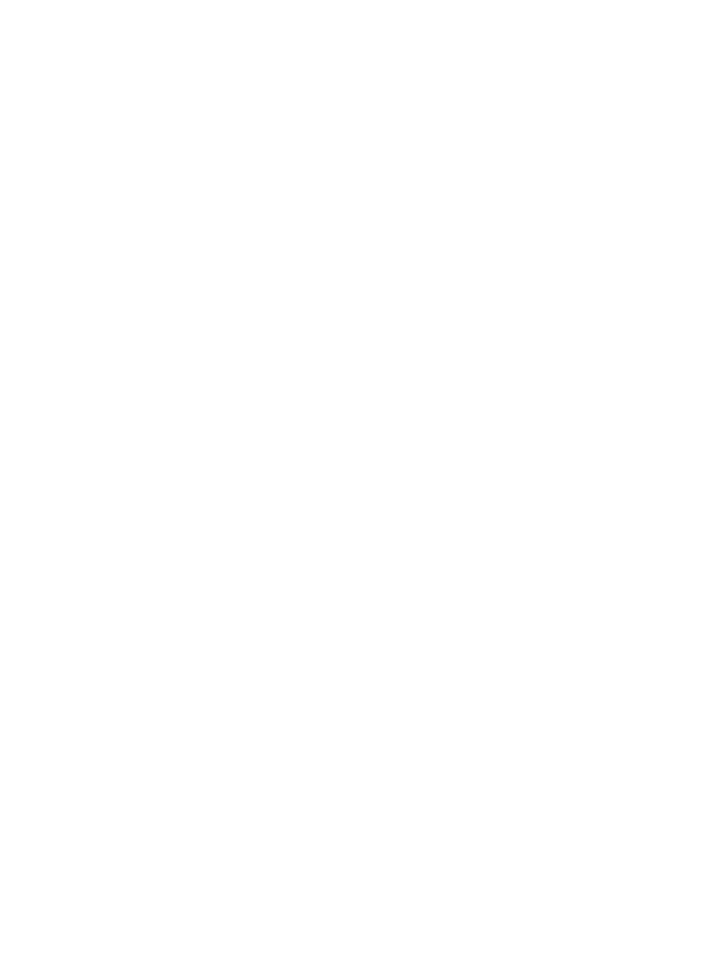
Printerspecificaties.................................................................................................................151
Fysieke specificaties.........................................................................................................151
Productkenmerken en -mogelijkheden.............................................................................151
Processor- en geheugenspecificaties...............................................................................152
Systeemvereisten.............................................................................................................152
Netwerkprotocolspecificaties............................................................................................152
Specificaties van de geïntegreerde webserver.................................................................152
Mediaspecificaties............................................................................................................153
De specificaties voor de ondersteunde media begrijpen............................................153
Minimummarges instellen...........................................................................................155
Afdrukspecificaties............................................................................................................156
Kopieerspecificaties..........................................................................................................156
Faxspecificaties................................................................................................................156
Scanspecificaties..............................................................................................................157
Specificaties HP ePrint (HP Officejet 4620 e-All-in-One series).......................................157
HP-websitespecificaties....................................................................................................158
Omgevingsspecificaties....................................................................................................158
Elektrische specificaties...................................................................................................158
Geluidsspecificaties..........................................................................................................158
Overheidsvoorschriften...........................................................................................................159
Voorgeschreven modelnummer:......................................................................................159
FCC-verklaring..................................................................................................................160
Kennisgeving voor gebruikers in Korea............................................................................160
VCCI (Class B) compatibiliteitsverklaring voor gebruikers in Japan.................................160
Kennisgeving over netsnoer voor gebruikers in Japan.....................................................161
Kennisgeving over geluidsproductie voor Duitsland.........................................................161
Glans van de behuizing van randapparatuur voor Duitsland............................................161
Bericht aan gebruikers van het Amerikaanse telefoonnetwerk: FCC-vereisten...............162
Kennisgeving aan gebruikers van het Canadese telefoonnetwerk...................................163
Kennisgeving voor gebruikers van het Duitse telefoonnetwerk........................................163
Kennisgeving aan gebruikers in de Europese Unie..........................................................164
Australische verklaring over vaste faxen..........................................................................164
Bericht voor de Europese Unie.........................................................................................164
Overheidsinformatie voor draadloze producten................................................................165
Blootstelling aan de straling van radiofrequenties......................................................166
Kennisgeving voor gebruikers in Brazilië....................................................................166
Kennisgeving voor gebruikers in Canada...................................................................166
Kennisgeving voor gebruikers in Taiwan....................................................................167
6
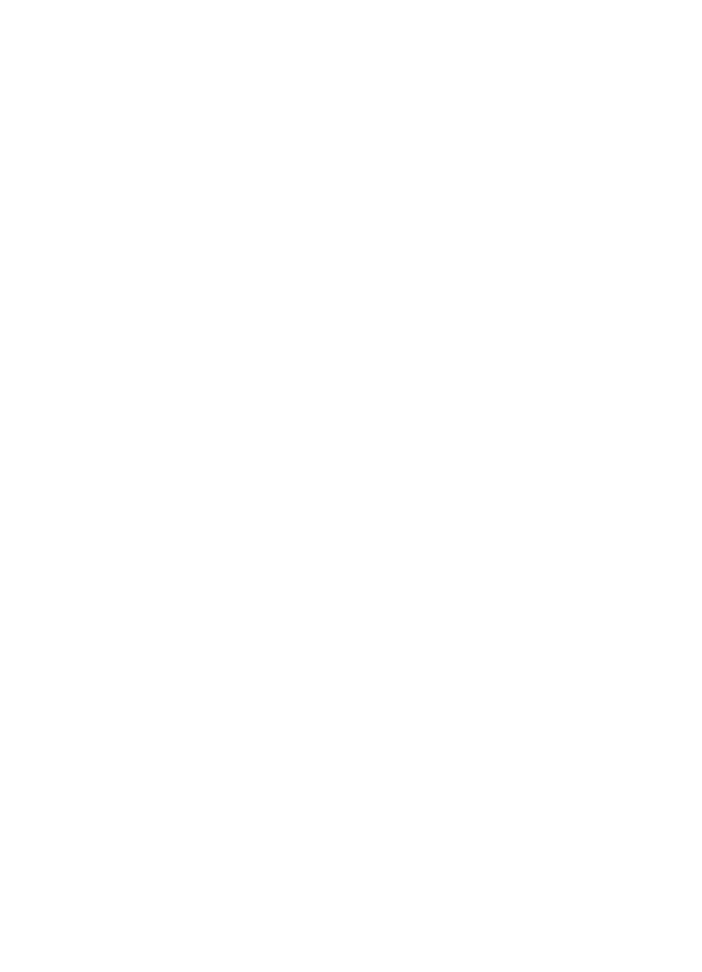
Programma voor milieubeheer...............................................................................................168
Papiergebruik...................................................................................................................168
Kunststof...........................................................................................................................168
Veiligheidsinformatiebladen..............................................................................................168
Kringloopprogramma........................................................................................................168
Recycleprogramma voor printerbenodigdheden van HP..................................................168
Afvoer van afgedankte apparatuur door gebruikers in particuliere huishoudens in de
Europese Unie..................................................................................................................169
Stroomverbruik.................................................................................................................170
Chemische stoffen............................................................................................................170
Batterijen...........................................................................................................................170
Afvoer van batterijen in Taiwan..................................................................................170
Bericht aan gebruikers in Californië............................................................................170
Wegwerpen van batterijen in Nederland....................................................................171
EU-batterijrichtlijn..............................................................................................................172
RoHS-kennisgevingen (alleen voor China)......................................................................173
RoHS-waarschuwingen (alleen voor Oekraïne)...............................................................173
Licenties van derden..............................................................................................................174
B HP-benodigdheden en -accessoires
Afdrukbenodigdheden online bestellen..................................................................................182
Benodigdheden......................................................................................................................182
Inktcartridges....................................................................................................................182
HP-afdrukmateriaal...........................................................................................................183
Inhoudsopgave
7
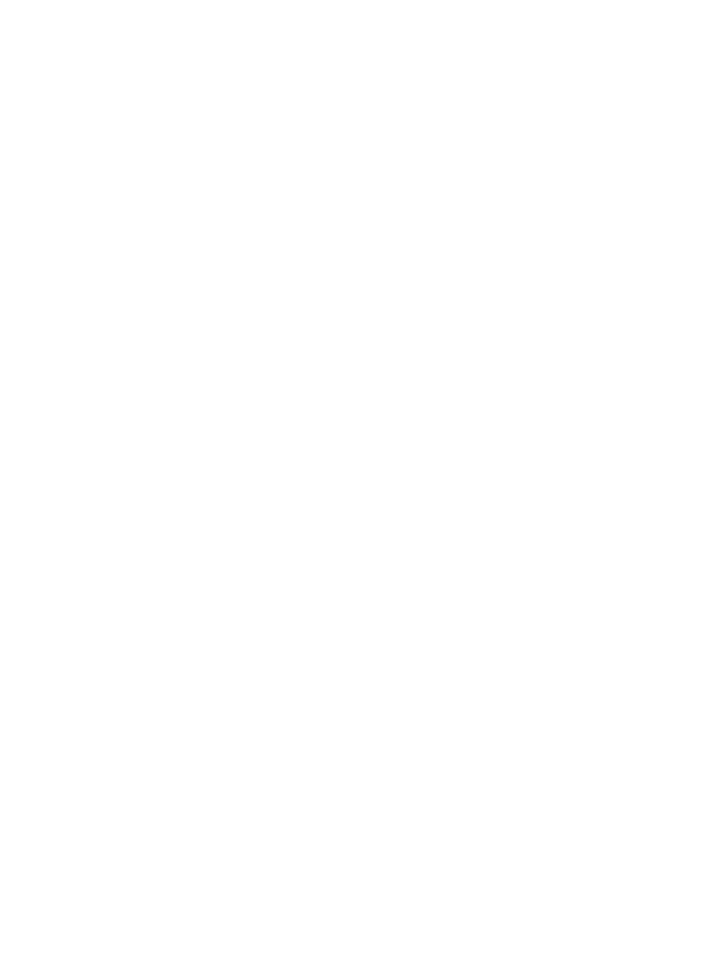
C Bijkomende faxinstallatie
Faxen instellen (parallelle telefoonsystemen)........................................................................184
Selecteer de juiste faxinstellingen voor thuis of op kantoor..............................................185
Situatie A: Aparte faxlijn (er worden geen gespreksoproepen ontvangen)......................188
Situatie B: De printer instellen met DSL...........................................................................189
Situatie C: De printer installeren met een PBX-telefoonsysteem of een ISDN-lijn...........190
Situatie D: Faxen terwijl u een abonnement op specifieke belsignalen hebt en
dezelfde lijn gebruikt.........................................................................................................191
Situatie E: Gedeelde gespreks-/faxlijn..............................................................................192
Situatie F: Gedeelde gespreks-/faxlijn met voicemail.......................................................193
Situatie G: Gedeelde faxlijn met computermodem (er komen geen
gespreksoproepen binnen)...............................................................................................194
De printer installeren met een computermodem voor inbellen...................................195
De printer installeren met een DSL/ADSL-computermodem......................................196
Situatie H: Gedeelde gespreks-/faxlijn met computermodem..........................................197
Gedeelde gespreks-/faxlijn met computermodem voor inbellen.................................197
Gedeelde gespreks-/faxlijn met DSL/ADSL-computermodem...................................200
Situatie I: Gedeelde lijn voor zowel gespreks- als faxoproepen en een
antwoordapparaat.............................................................................................................201
Situatie J: Gedeelde lijn voor zowel gespreks- als faxoproepen, een
computermodem en een antwoordapparaat.....................................................................203
Gedeelde lijn voor zowel gespreks- als faxoproepen, een inbelmodem en een
antwoordapparaat.......................................................................................................203
Gedeelde lijn voor zowel gespreks- als faxoproepen, een DSL/ADSL-modem en
een antwoordapparaat................................................................................................205
Situatie K: Gedeelde lijn voor zowel gespreks- als faxoproepen, een
computermodem voor inbellen en voicemail....................................................................206
Seriële faxinstallatie................................................................................................................208
Faxinstallatietesten.................................................................................................................209
D Netwerkinstallatie (HP Officejet 4620 e-All-in-One series)
De printer instellen voor draadloze communicatie..................................................................210
Voor u begint....................................................................................................................210
De printer instellen op uw draadloos netwerk...................................................................211
De printer instellen met behulp van de HP-printersoftware (Aanbevolen)........................211
De printer instellen met WiFi-beschermde instellingen (WPS).........................................211
De printer aansluiten door middel van de drukknopmethode.....................................211
De printer aansluiten met de PIN-methode................................................................212
De printer instellen vanaf de geïntegreerde webserver (EWS)........................................212
Verbindingsmethode wijzigen...........................................................................................212
Draadloze verbinding testen.............................................................................................213
Richtlijnen om de beveiliging van het draadloos netwerk te garanderen.........................213
Overzicht beveiligingsinstellingen...............................................................................213
Hardware-adressen toevoegen aan een draadloze router (MAC-filteren)..................213
Andere draadloze veiligheidsrichtlijnen......................................................................214
Richtlijnen om interferenties op een draadloos netwerk te beperken...............................214
8
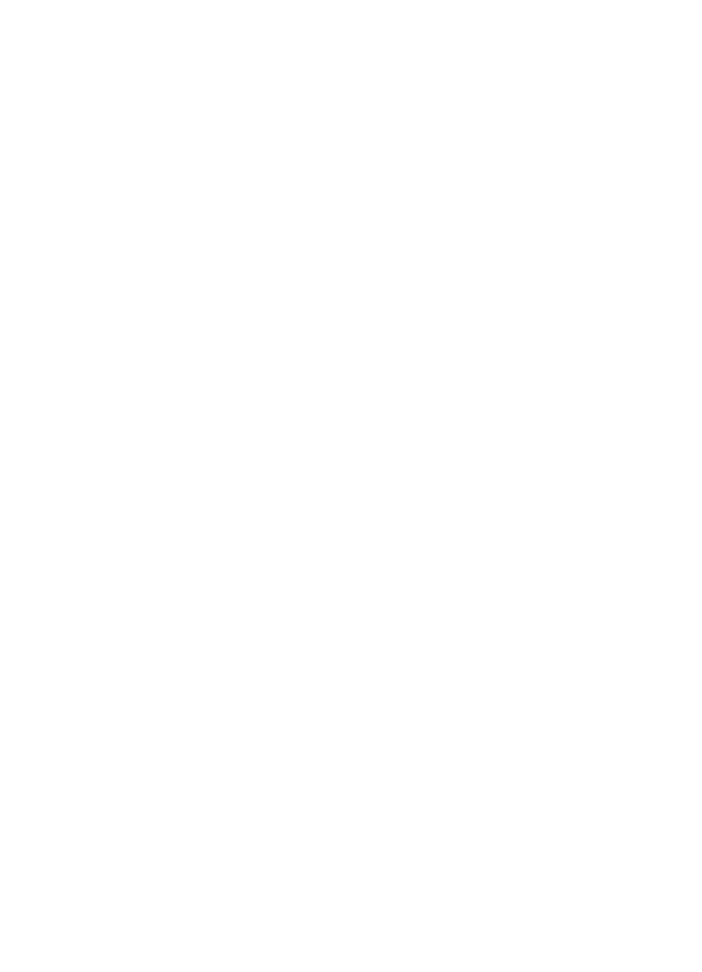
Basis netwerkinstellingen wijzigen.........................................................................................215
Netwerkinstellingen weergeven en afdrukken..................................................................215
Schakel de draadloze radio in en uit................................................................................215
Geavanceerde netwerkinstellingen wijzigen...........................................................................215
IP-instellingen bekijken.....................................................................................................215
IP-instellingen wijzigen.....................................................................................................216
De netwerkinstellingen herstellen.....................................................................................216
E Hulpprogramma's printerbeheer
Werkset (Windows).................................................................................................................217
HP-hulpprogramma (Mac OS X).............................................................................................217
Geïntegreerde webserver (HP Officejet 4620 e-All-in-One series)........................................217
Over cookies.....................................................................................................................218
De geïntegreerde webserver openen...............................................................................218
Index............................................................................................................................................229
Inhoudsopgave
9
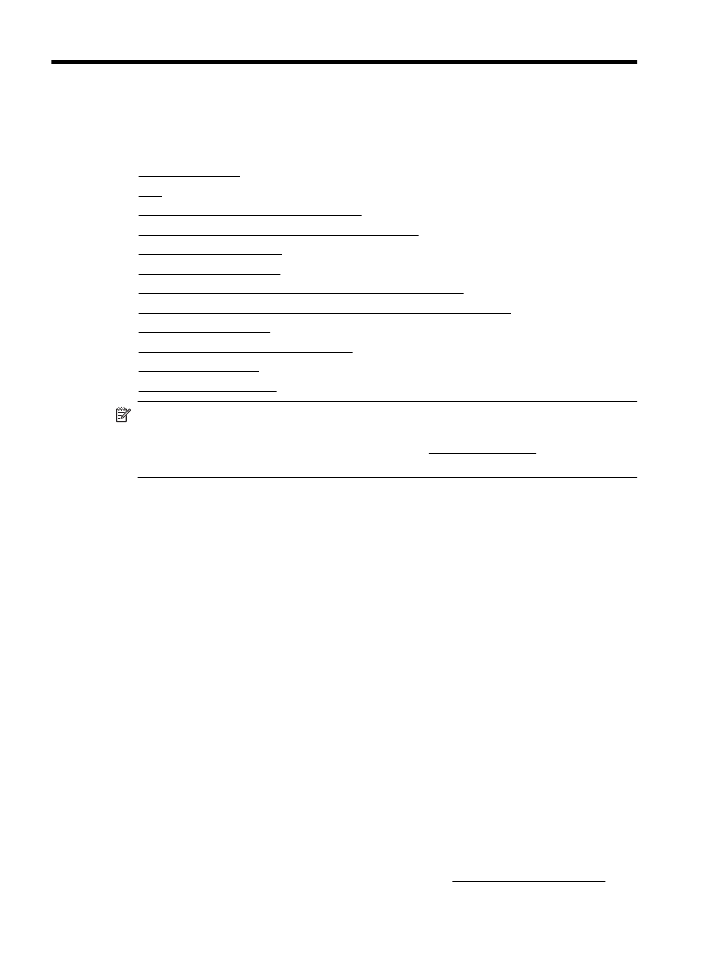
1